最強のエレキベース音源と名高い『MODO BASS(モドべース)』のインストール・ダウンロード方法・使い方・音作り情報などを、こちらではまとめていきたいと思います。
MODO BASSの購入前の最安値やセール情報は、別の記事でまとめています。
MODO BASSの導入① 〜インストール・ダウンロード編〜

同梱されているUSBをPCに挿します。
※USB-Cの場合は変換プラグが必要です。

↑USBを挿すと、MODO BASSが出てくるのでクリック。

↑MacかWindowsの「Installer ファイル」をクリック。

↑左の「pkgファイル」をクリックします。

↑インストールを進め、「同意する」をクリック。

↑259.2MBの容量が必要になりますので、容量を確保して「インストール」をクリック。
「インストール先を変更」でどこにファイルがあるか確認しておくといいですね。

無事、インストールまでが完了しました。
MODO BASSの導入② 〜アカウント開設編〜

インストール後、早速、MODO BASSを起動してみると、上記のような画面になります。(ここで試奏できます)
※MODOBASSファイルは、PC右上の虫眼鏡マーク(Macの場合)かFinderで「MODOBASS」と検索するか、
LanchPadの一番最新項目に表示されるかと思います。
「9日以内に認証をしろ」という文言が出てきますので、「OK」を押します。
DAW中で本格的に使っていくためには、「IK Multimedia」のHPから、製品登録をする必要があります。
上記リンクに飛んだら、右上・人マークの「CREATE ACCOUNT」から新規登録をしましょう。
※既にアカウントを持っている方は、こちらは飛ばしてください。

ユーザーネーム(1つの小文字、1つの大文字、および1つの数字を含む8文字以上、特殊文字使用不可)
パスワード
パスワード確認
Eメール
メールアドレスの確認
名前 (例:Taro)
苗字 (例:Tanaka)
Birthday February
国/領域 Japan
都道府県名 (例:Tokyo)
Retype the code(コードを入力)
チェックリストは以下のようになりますので、チェックを入れて、「REGIST」をクリック。

- 一般データ保護規則(GDPR)(EU)2016/679に従い、私は個人データの処理に関する情報を注意深く読み、次のことを確認します
- 私はここに、フェンダーライセンスの下で開発された製品に限定して、マーケティング目的で私の個人データを処理することをフェンダー楽器株式会社に許可します
- 私はここに、IK Multimedia Productionsrlがマーケティング目的で個人データを処理することを承認します
メールアドレスに認証URLが載ったメールが届きますので、そちらのURLをクリック。

これでユーザー登録が完了しました。
MODO BASSの導入③ 〜製品登録編〜
続いて、製品登録をしていきます。
最初、公式HPのMy Products(登録製品)を調べましたが、この一覧の中にMODOBASSがありませんでした。
どうやら、IK Product Managerをダウンロードして進める形になるようですね。
IK Product Managerは、ユーザー登録製品を管理するユーティリティ。
こちらで購入製品の登録、オーサライズ、ダウンロード、インストール、アップデート確認、オーサライズ解除までを一元管理できます。

上記の赤ボタンからMacかWindowsを選んで、ダウンロードします。
こちらのダウンロードは、「207MB」ほど必要でした。
インストール後、「IK Product Manager」を検索するなどして起動させます。

IK Product Managerを起動後にログインします。

その後、「Manage My Products」をクリック。

「MODO」と検索するとMODO BASSが出てくるので、右側にある「Register」をクリック。

パッケージに付属していたシリアルナンバーを入力します。
シリアルナンバー:大文字アルファベットと数字混合の「5桁・8桁・5桁」の組み合わせ
これで無事、認証が完了します。
MODO BASSの導入④ 〜DAW起動編〜
続いて、いよいよDAW内で起動させてみます!
今回はLogicを使った説明になります。
Logic起動後、ソフトウェア音源を作成。(あるいは既に作成していて置き換えもOK)

「Logic Pro」→「環境設定」→「プラグインマネージャ」を確認してみましょう。
「Ik multimedia」→「MODO BASS」が確認できて使用にチェックが入ってればOKです。

「ソフトウェア音源」を立ち上げ、「インストゥル」をクリック。
「AU音源」→「Ik multimedia」→「MODO BASS」→「ステレオ」
これで無事、使えることが確認できるはずです!
MODO BASSの音源比較・音作りについて

かなり感覚的に選べて個人的にはTririanよりも好みです。
組み合わせも無限大で、打ち込みでは難しかったスライド奏法もリアルに再現できる。
スペックが低くても使えるのも助かります。Logic内臓音源でも、工夫すればそれなりにいい音になるじゃんと思ってましたが、比較してみるとやはり迫力が段違いですね。
14本のベースで、133種類の音作りテンプレートが用意されています。
Finger:46種類
Pick:42種類
Slap:27種類
Xtreme:18種類
トータル:133種類
※2021年8月時点
下記は使いやすいと感じた音源を一覧にしています。
Finger(指弾き)
Practice Bass:低音はしっかり、ロック系に良さそう
Jaco:使いやすいが、高音ノイズが少し気になるので調整必要か
Top Funk:落ち着いていて使いやすい
Studio LX:伸びがある、バラード系とかに合いそう
Focus B:迫力は指弾きの中ではあり、ロック系にも
Modern Vintage:前に出すぎず、さりげないベース感が良い
StudioSession:平均的な指弾きサウンド
The Amp Destroyer:通常は使えないが、シチュエーションでハマればかなり合いそう
Pick(ピック弾き)
Studio Starting Point:個人的に好み。リアルなロックベース。
Simple Pick:王道ロック。使いやすさはNo.1
Fully Loaded:バランスが取れている、綺麗な響き
Disco Phunk:平均的なロック系サウンド。使いやすさ有
Just Works:シンプルでクセが少ない、重厚感はない、ポップなど
Fat One:重厚感、存在感は有
Metallic Side:スラップ感のあるサウンド
Low End Metal Monsster:激しいロック・メタル系など。スラップ系
Solid Picking:クセが少ないがローもしっかり出ていて、ロック系に合う。
Slap
Grooovy:スラップの王道感、リアルさと使いやすさ◎
AAA Wanted Slap Bass:抜けるようなスラップサウンド
Dirty Slap:平均的なスラップ音かな
Get Funky!:高音の響きが特徴的、ゲーム系とかに使えそう
ModernSlap:弦の弾く音がリアル、ちょっとこもった感も
Ghost Notes:ゴーストノート。使い道は結構ありそう
70’s Pump:高音強めスラップ
Xtreme
Synth Funk:ちょっと特殊な、弾けるような音質。
MODO BASS まとめ
というわけで、MODO BASSに興味がある方は是非購入してみてはいかがでしょうか!
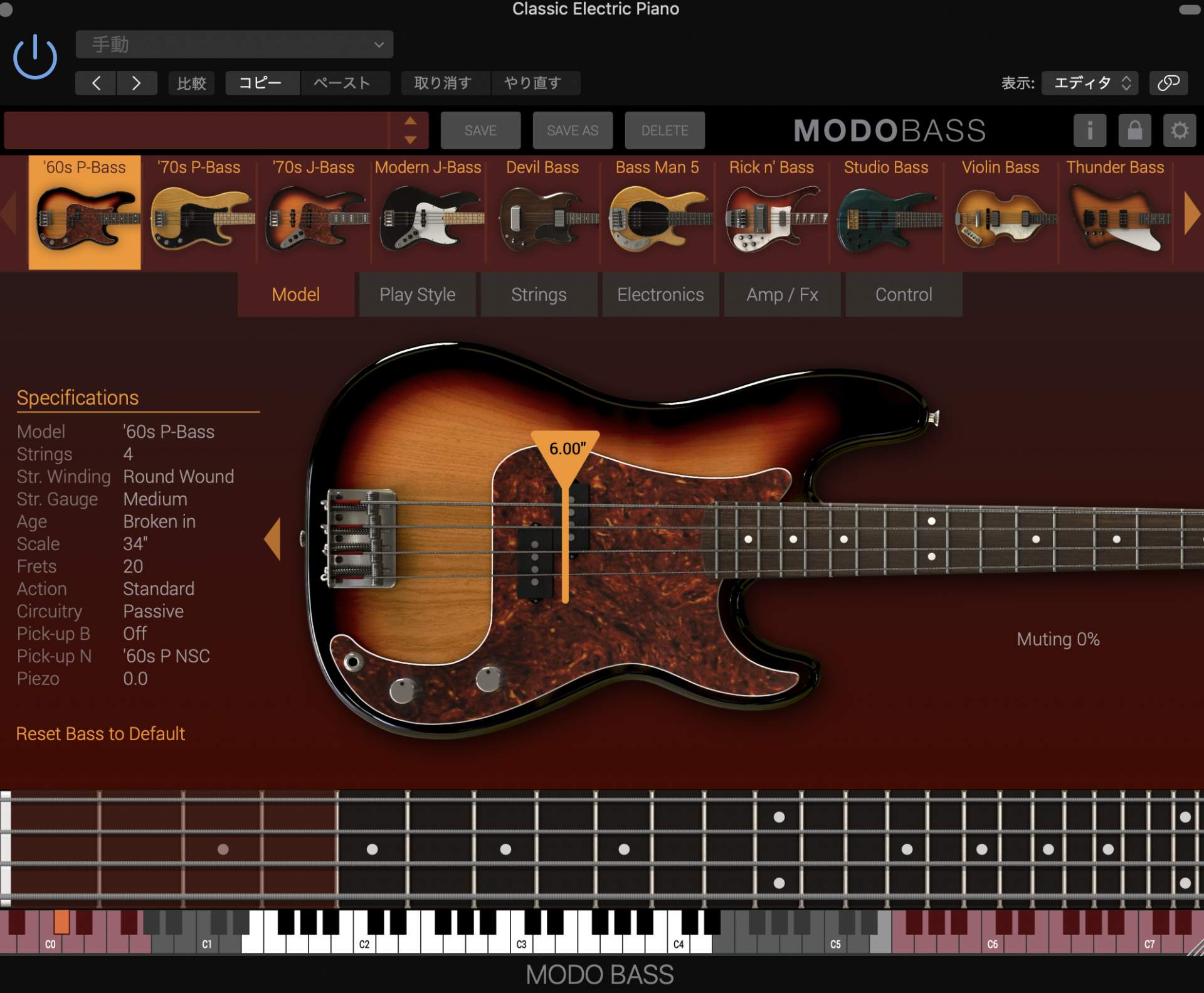


最近のコメント